Batterilivslängden är ett stort bekymmer för Android-smarttelefonanvändare och den ökade mångsidigheten hos våra enheter har gjort efterfrågan på dem mycket mer än för några år sedan. Efter ett tag kanske du märker en minskning av enhetens batteriprestanda. Det är normalt att märka en liten försämring av batteriets prestanda över tiden, men om denna försämring sker drastiskt och du är säker på att batteriet i sig inte är problemet, kan en kalibrering av batteriet hjälpa.
Detta problem uppstår vanligtvis på grund av oregelbundna laddningsmönster eller felaktiga appar. Att blinka en anpassad ROM är också en känd orsak till drastiskt urladdning av batteriet.
Vad betyder det att kalibrera ditt batteri?
Android-systemet har en inbyggd indikator som spårar återstående laddningsnivå på ditt batteri och det är så det vet när det är fullt eller tomt.
Ibland blir dessa data skadade och det börjar visa fel information på grund av felaktig detektering av batterinivån. Till exempel kan din telefon stängas plötsligt när det fortfarande finns en väsentlig laddning på batteriet.
Om detta händer måste du definitivt kalibrera ditt batteri. Vad batterikalibrering gör är att helt enkelt återställa din batteristatistik och skapa en ny batterystatsfil för att rensa bort all falsk information och få Android-systemet att börja visa rätt data.
Innan du börjar med batterikalibrering
1. Kontrollera om ditt batteri är problemet
Om du har ett avtagbart batteri, ta ut det och kontrollera om det inte är uppsvällt eller svullet, eftersom det kan indikera ett skadat batteri, vilket i så fall inte gör någon skillnad. Du måste byta ut batteriet om du hittar fysiska skador eller åtminstone ta det till ett verkstad för expertutlåtande.
2. Rensa cachepartitionen
Batteriladdning är ett vanligt klagomål när du uppgraderar till en ny Android-version eller blinkar en anpassad ROM. Innan du kalibrerar batteriet måste du rensa cachepartitionen.
För att göra detta, starta om enheten till återställningsläge, bläddra till “Torka av data / fabriksåterställning”Och klicka på“Torka cachepartition”Alternativ.
När det är klart kan du fortsätta med resten av denna handledning.
Kalibrera ditt batteri på en icke-rotad Android-enhet
För icke-rotade Android-enheter är kalibrering en manual och kan vara lite besvärlig. Det finns ingen garanti att det fungerar och ibland kan det faktiskt skada ditt batteri ytterligare. Men om du står inför allvarliga problem med ditt batteri kan du välja att ta risken.
Följ bara stegen nedan:
- Låt din telefon laddas ur tills den släcks på grund av lågt batteri.
- Ladda ditt batteri tills det läser 100%. Slå inte på enheten medan du laddar den!
- Koppla ur laddaren och slå på telefonen.
- Låt den ligga i 30 minuter och ladda den igen i en timme. Använd inte enheten när den är inkopplad.
- Koppla ur enheten och använd normalt tills batteriet är urladdat igen.
- Ladda den sedan till 100% igen.
Vad denna procedur uppnår är att vila batterystatsfilen så att ditt batteri nu ska kalibreras.
Kalibrera ditt batteri på en rotad Android-enhet
För rotade användare är processen mycket enklare. Se till att batteriet är fulladdat innan du fortsätter:
- Gå över till Google Play Store och ladda ner batterikalibreringsappen.
- Starta applikationen.
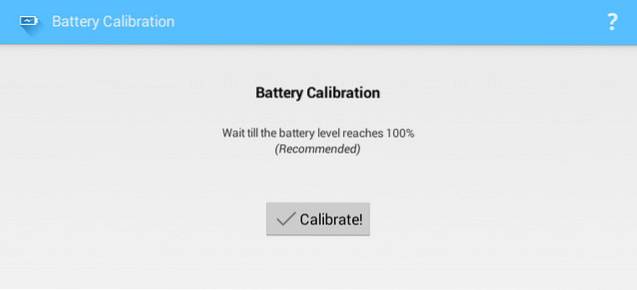
- Klicka på kalibreringsknappen. Ge applikationens root-åtkomst.
- Starta om din telefon och använd den normalt tills den når noll procent.
- Ladda telefonen igen tills 100%.
- Du borde ha rätt läsning från Android OS nu.
SE OCH: 8 tips för att spara mobildata på Android
Slutsats
Det är allt som finns för att kalibrera ditt Android-batteri. Om detta fungerar för dig, berätta för oss i kommentarfältet nedan. Om ingen av metoderna som beskrivs ovan fungerar för dig är det troligt att ditt batteri är skadat och kan behöva bytas ut. Sök expertutlåtande och se till att få en originalbyte.
 Gadgetshowto
Gadgetshowto



